Sommario
Se stai guardando qualcosa sul tuo iPhone e pensi che sarebbe meglio su uno schermo più grande, puoi semplicemente trasmettere o eseguire il mirroring dello schermo del tuo iPhone sulla TV. Puoi farlo in modalità wireless utilizzando AirPlay, Chromecast, altri dispositivi di streaming multimediale o app di terze parti. Puoi persino utilizzare un cavo HDMI se il wireless non è un’opzione. Ecco come trasmettere da iPhone a TV.
Come collegare iPhone a TV utilizzando AirPlay
AirPlay è la tecnologia di streaming proprietaria di Apple che ti consente di condividere contenuti multimediali, come video, musica e foto, tra dispositivi Apple e dispositivi abilitati per AirPlay. Puoi controllare l’elenco di TV compatibili con AirPlay di Apple per vedere se puoi trasmettere direttamente tra i tuoi iPhone e TV senza intermediari.
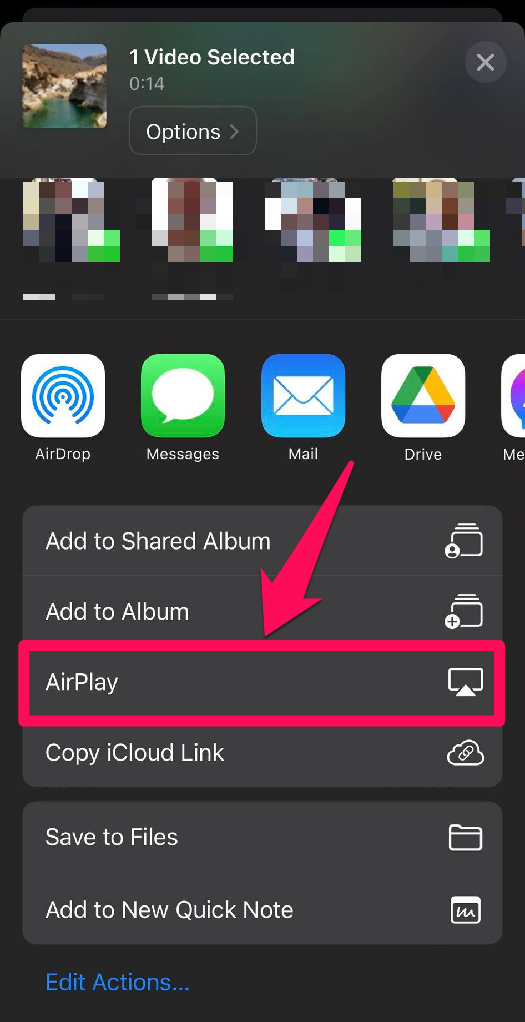
Puoi utilizzare AirPlay sia per trasmettere che per eseguire il mirroring del tuo iPhone sulla TV. Ma prima di farlo, assicurati che sia l’iPhone che la TV siano collegati alla stessa rete wireless.
Come posso trasmettere dal mio iPhone alla TV con AirPlay?
Apri Foto (o un’altra app video con supporto AirPlay) in cui selezionerai i video che desideri riprodurre in streaming sulla tua TV. Trova e riproduci i contenuti multimediali che desideri trasmettere. Durante la riproduzione del video, tocca lo schermo per visualizzare i controlli, quindi tocca l’icona AirPlay o il pulsante (potrebbe essere nascosto nel menu Condividi ). Tocca la tua Apple TV o smart TV dall’elenco dei dispositivi compatibili. Potresti vedere un codice visualizzato sullo schermo. In tal caso, inseriscilo nel tuo iPhone. Riproduci i contenuti sull’app e goditeli sulla tua TV.
Come eseguire il mirroring dello schermo del tuo iPhone sulla TV con AirPlay
Apri il Centro di controllo del tuo iPhone: scorri verso il basso dall’alto se utilizzi iPhone X o versioni successive o dal basso verso l’alto su iPhone X o precedente. Tocca Screen Mirroring nel Centro di controllo.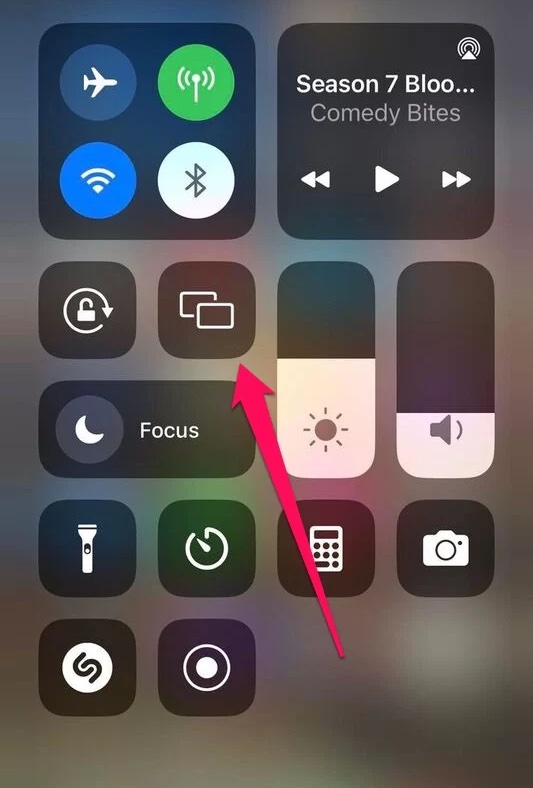 Nell’elenco dei dispositivi abilitati per AirPlay, tocca il nome della tua TV.
Nell’elenco dei dispositivi abilitati per AirPlay, tocca il nome della tua TV.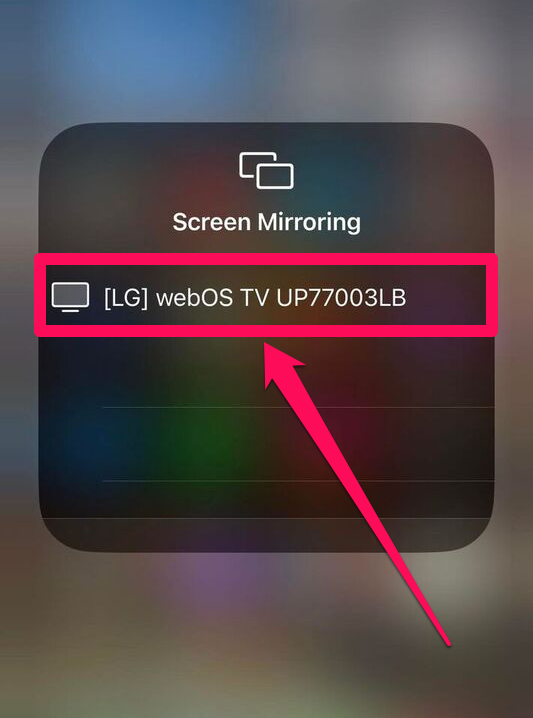 Inserisci il passcode che appare su la tua TV sul tuo iPhone.
Inserisci il passcode che appare su la tua TV sul tuo iPhone.
Come eseguire il mirroring dell’iPhone sulla TV utilizzando un cavo HDMI
Se AirPlay non è un’opzione o si desidera evitare il ritardo dello streaming, è possibile eseguire il mirroring dall’iPhone alla TV utilizzando un cavo HDMI. Perché funzioni, avrai bisogno di un adattatore HDMI che puoi inserire nella porta Lightning del tuo iPhone.

Una volta che hai l’adattatore a portata di mano, segui le istruzioni qui sotto per usarlo:
Cambia l’ingresso sorgente del televisore su HDMI. Collega l’adattatore da Lightning a HDMI alla porta Lightning del tuo iPhone. Collega il cavo HDMI sia all’adattatore che alla TV.
Ora dovresti essere in grado di vedere lo schermo del tuo iPhone sulla TV.
Come eseguire il Chromecast di iPhone sulla TV
Se disponi di un dispositivo Chromecast, puoi utilizzarlo per trasmettere il tuo iPhone alla tua TV, anche se quest’ultima non è abilitata per AirPlay. E finché entrambi sono connessi alla stessa rete e il tuo iPhone esegue iOS 6 o versioni successive, anche la navigazione dovrebbe essere fluida.
Un Chromecast supporta anche altri dispositivi diversi dall’iPhone, inclusi i computer Mac , PC Windows, Chromebook e smartphone e tablet Android. E una volta che i dispositivi sono collegati al Chromecast, puoi utilizzare qualsiasi app compatibile con Cast, come Netflix, YouTube TV, Google TV e Prime Video, per riprodurre in streaming i contenuti sulla tua TV.
Google Apps per Chromecast
Google ha diverse app che puoi utilizzare per trasmettere su iPhone alla TV. Ecco alcune di queste app e come usarle.
1. Google Home
Prima di poter trasmettere qualsiasi app dal tuo iPhone al tuo Chromecast, devi assicurarti che i due dispositivi possano riconoscersi a vicenda. È qui che entra in gioco l’app Google Home! Collega il Chromecast alla TV, assicurati che Chromecast sia la sorgente di ingresso HDMI sulla TV e segui i passaggi riportati di seguito.
Scarica e installa Google Home e avvialo.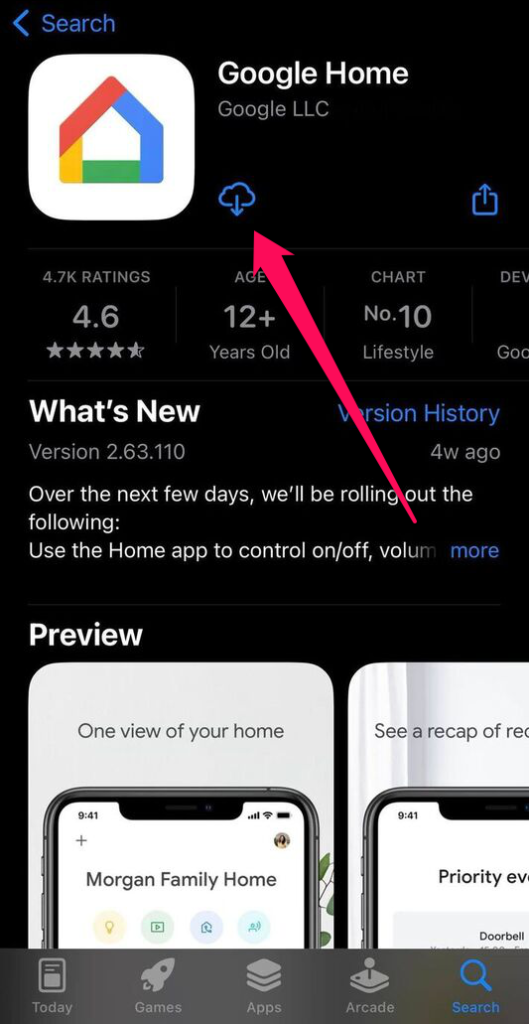 Collega il tuo Account Google all’app Google Home. Tocca il profilo che desideri sia la casa dell’app: potrebbe essere il tuo nome o un’opzione predefinita (di solito chiamata Casa), quindi tocca Avanti. strong>.
Collega il tuo Account Google all’app Google Home. Tocca il profilo che desideri sia la casa dell’app: potrebbe essere il tuo nome o un’opzione predefinita (di solito chiamata Casa), quindi tocca Avanti. strong>.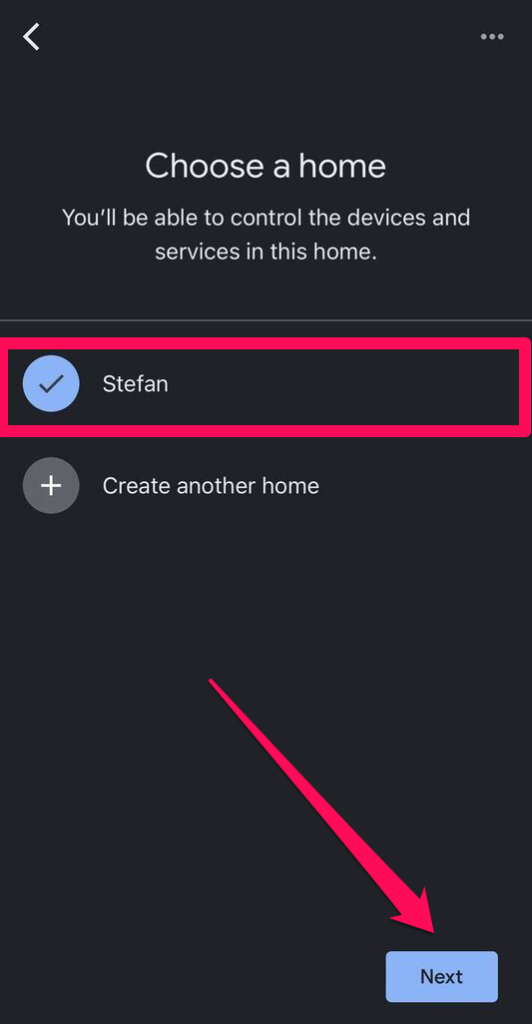 Quando Google Chrome rileva il tuo dispositivo Chromecast, tocca Avanti.
Quando Google Chrome rileva il tuo dispositivo Chromecast, tocca Avanti.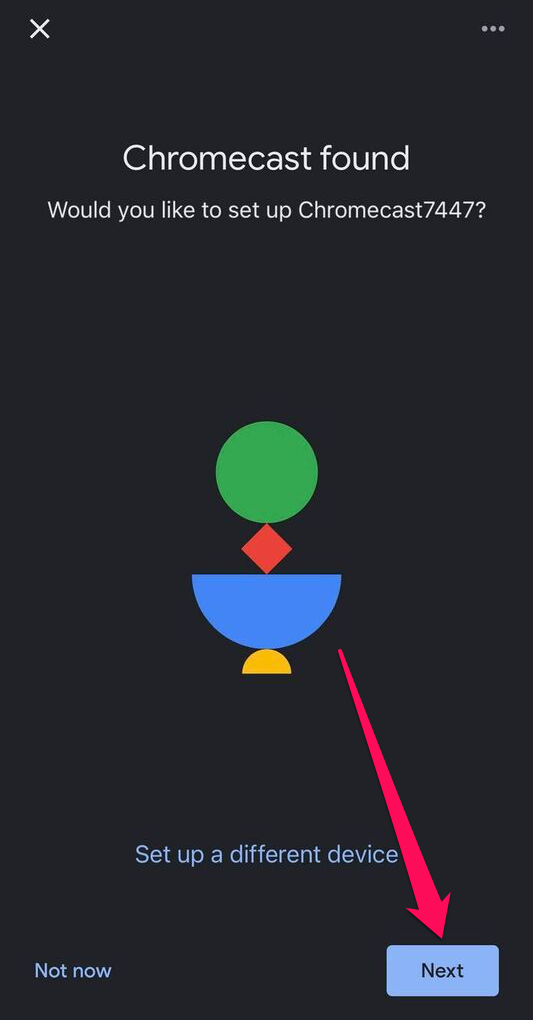 Tocca Sì se il codice sul telefono corrisponde a quello visualizzato sulla tua TV.
Tocca Sì se il codice sul telefono corrisponde a quello visualizzato sulla tua TV.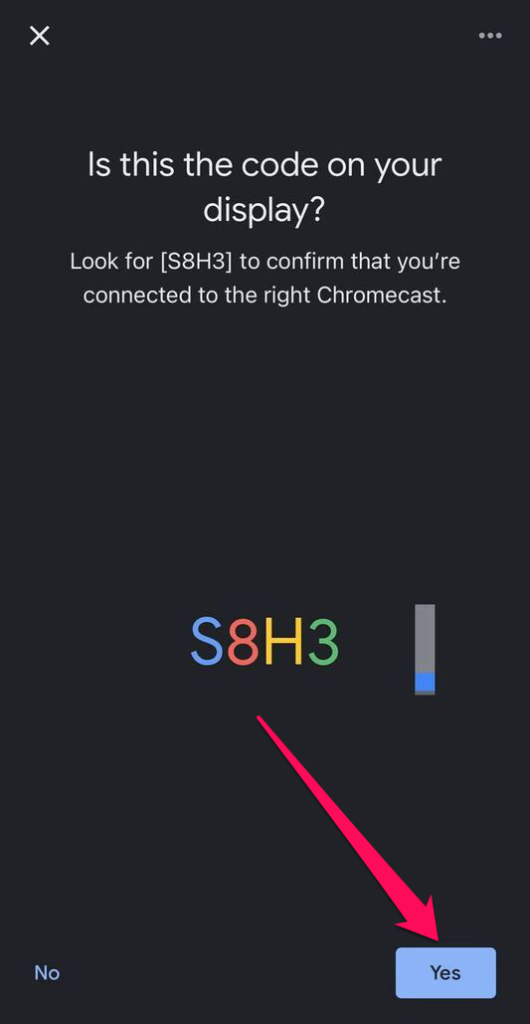 Tocca la posizione del tuo Chromecast, quindi tocca Avanti.
Tocca la posizione del tuo Chromecast, quindi tocca Avanti.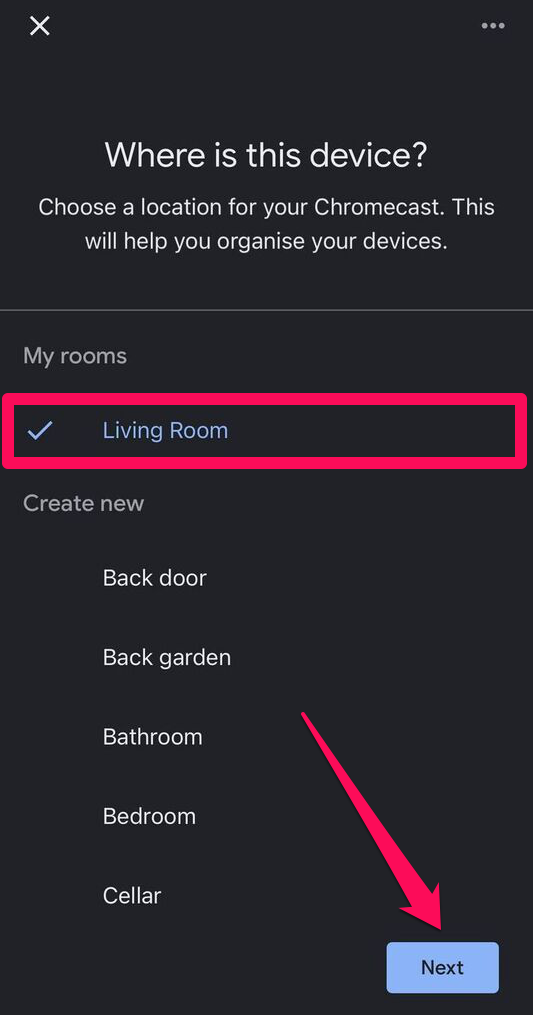 Seleziona una rete Wi-Fi, inserisci la password, quindi tocca
Seleziona una rete Wi-Fi, inserisci la password, quindi tocca
2. YouTube
YouTube contiene tantissimi video gratuiti che puoi puoi eseguire lo streaming sulla tua TV tramite Chromecast utilizzando l’app YouTube. Ecco come usarlo.
Scarica YouTube sul tuo iPhone e avvialo.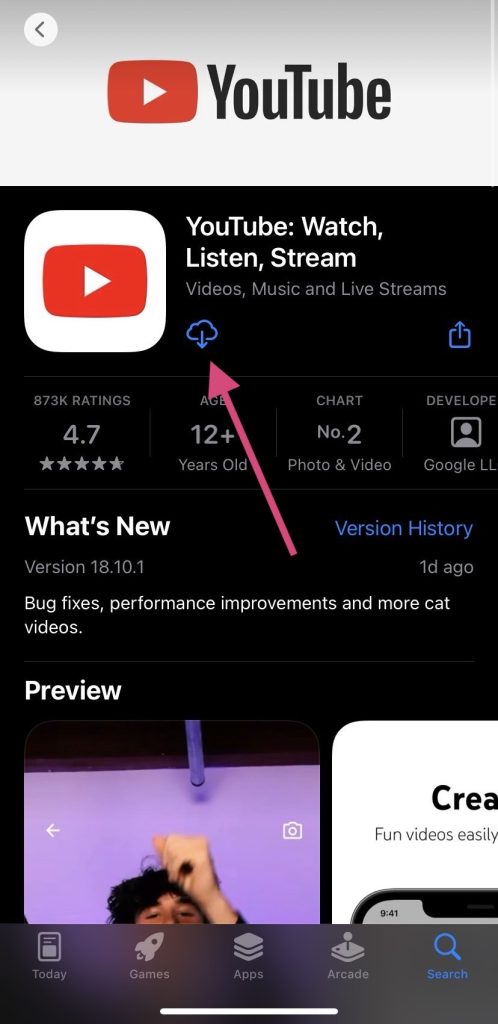 Cerca il video che desideri guardare e toccalo per riprodurlo. Tocca l’icona Trasmetti nell’angolo in alto a destra del video per trasmetterlo al Chromecast.
Cerca il video che desideri guardare e toccalo per riprodurlo. Tocca l’icona Trasmetti nell’angolo in alto a destra del video per trasmetterlo al Chromecast.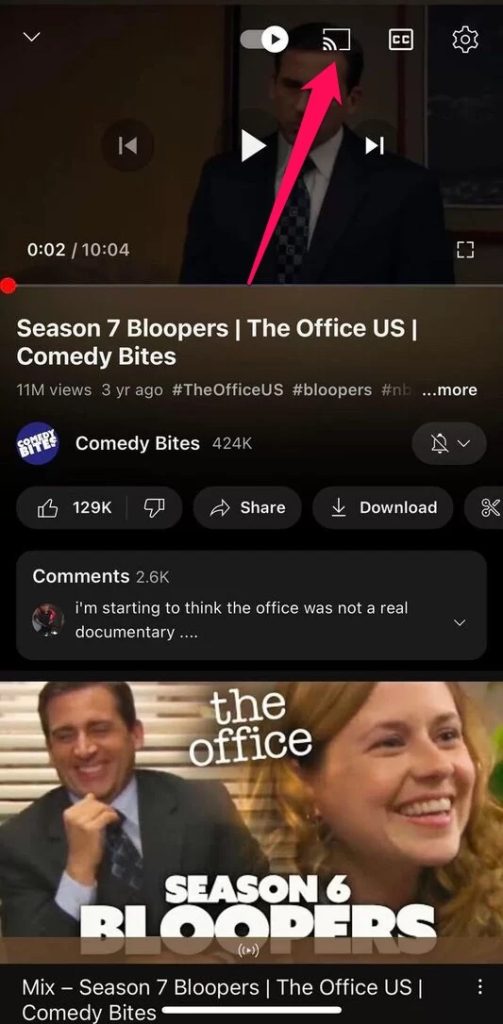 Seleziona il tuo Chromecast dall’elenco dei dispositivi.
Seleziona il tuo Chromecast dall’elenco dei dispositivi. Il video ora apparirà sulla tua TV per te godere.
Il video ora apparirà sulla tua TV per te godere.
3. Google TV
Google TV è uno dei i modi migliori per trasmettere in streaming i tuoi canali preferiti e l’app supporta anche i servizi di streaming. Ecco come trasmettere Google TV a Chromecast su iPhone:
scarica Google TV sul tuo iPhone e aprilo.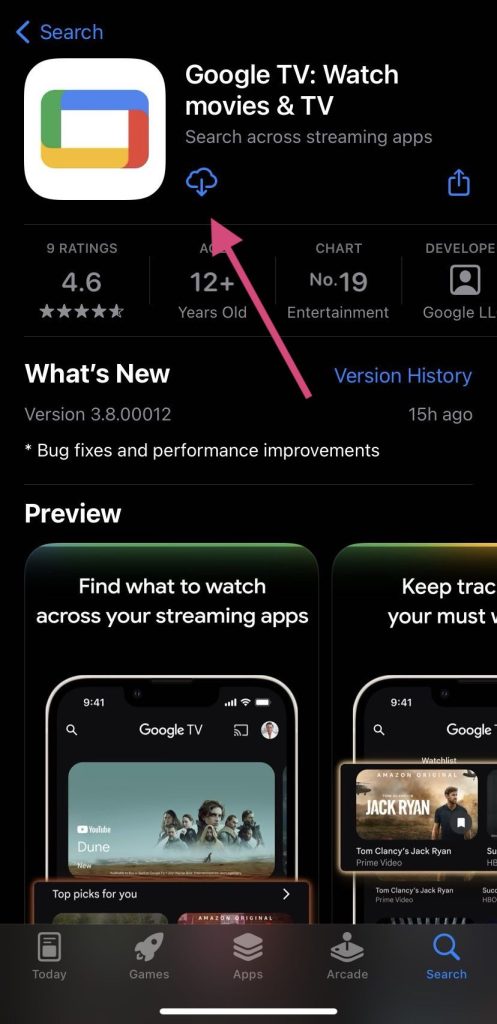 Tocca l’icona Trasmetti nell’angolo in alto a destra dello schermo.
Tocca l’icona Trasmetti nell’angolo in alto a destra dello schermo.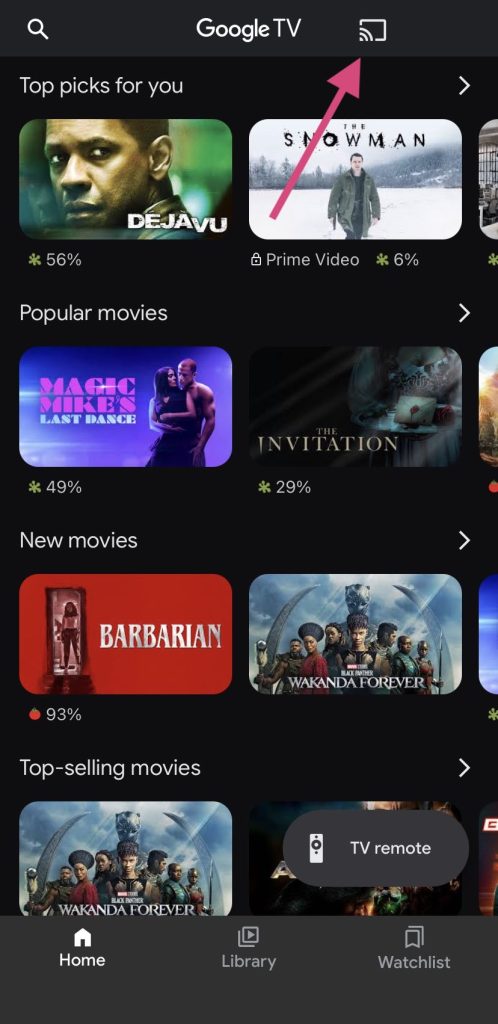 Seleziona il tuo Chromecast dall’elenco dei dispositivi. Tocca Raccolta e seleziona Film o Programmi TV. Dopo aver scelto cosa vuoi guardare, tocca il pulsante Riproduci.
Seleziona il tuo Chromecast dall’elenco dei dispositivi. Tocca Raccolta e seleziona Film o Programmi TV. Dopo aver scelto cosa vuoi guardare, tocca il pulsante Riproduci.
Se disponi di un Chromecast con Google TV, non dovrai scaricare l’app poiché il dispositivo verrà fornito con la funzionalità Google TV già integrata.
4. YouTube TV
L’app YouTube TV ti dà accesso a oltre 100 canali che trasmettono sport, musica, intrattenimento, stile di vita e notizie 24 ore su 24. Tuttavia, per accedervi dovrai pagare un abbonamento, a partire da $ 64,99 al mese.
Ecco come trasmettere YouTube TV da iOS al tuo dispositivo Chromecast.
Scarica YouTube TV sul tuo iPhone e aprilo.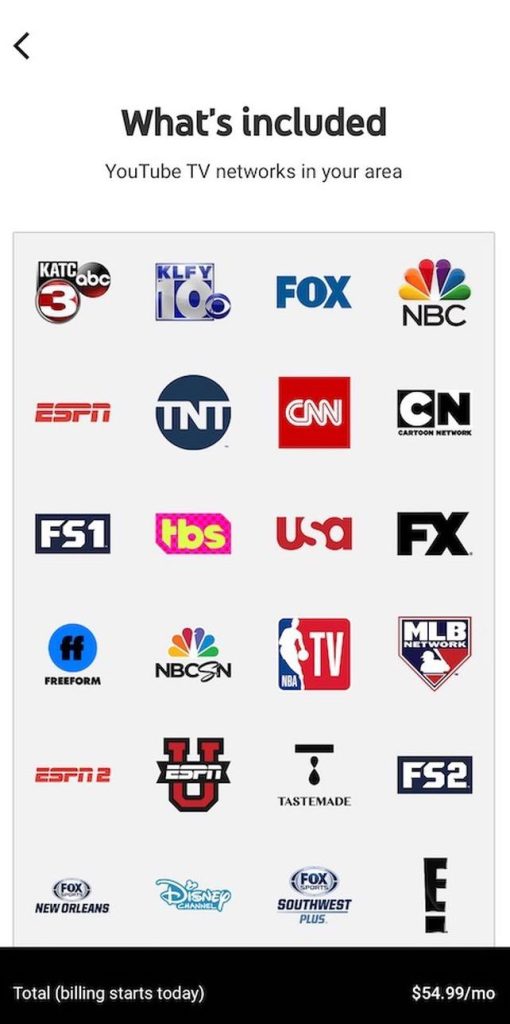 Tocca l’icona Trasmetti nell’angolo in alto a destra dello schermo. Seleziona il tuo Chromecast dall’elenco dei dispositivi. Scegli il canale che desideri guardare e premi il pulsante Riproduci.
Tocca l’icona Trasmetti nell’angolo in alto a destra dello schermo. Seleziona il tuo Chromecast dall’elenco dei dispositivi. Scegli il canale che desideri guardare e premi il pulsante Riproduci.
5. Google Foto
Non solo puoi trasmettere video dal tuo iPhone a Chromecast, ma puoi anche fare lo stesso per le foto utilizzando Google Foto. Questa app ti consente di archiviare e condividere facilmente le tue foto. Ecco come si usa:
Scarica Google Foto sul tuo iPhone e aprilo.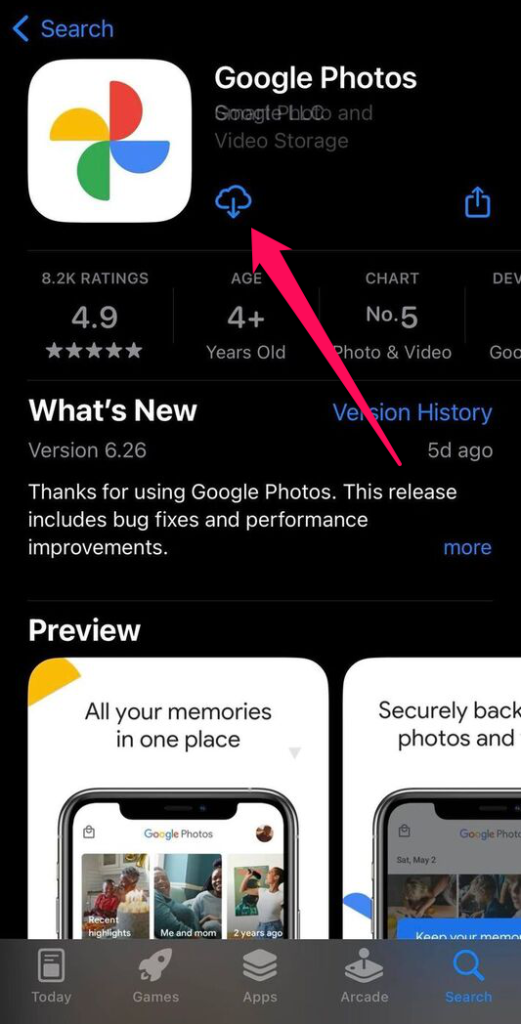 Se è la prima volta che utilizzi l’app, tocca Continua.
Se è la prima volta che utilizzi l’app, tocca Continua.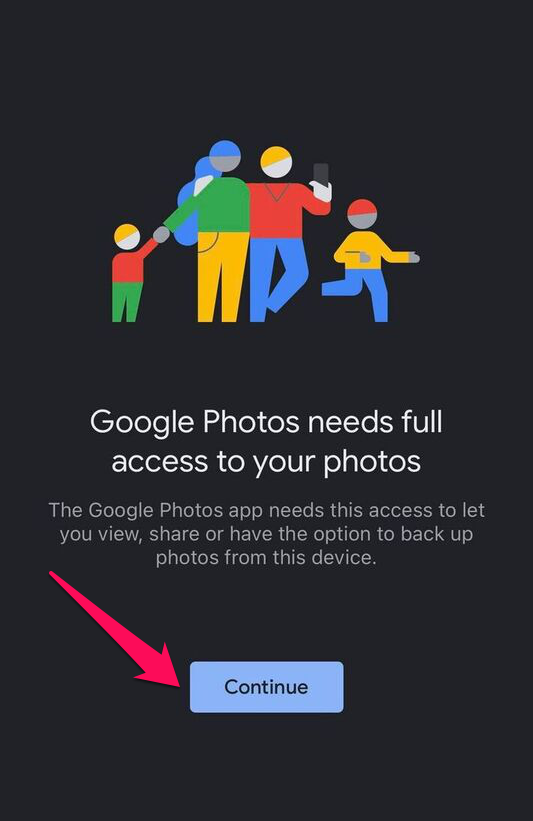 Tocca Consenti l’accesso a tutte le foto nel popup per autorizzare l’app ad accedere alla tua libreria di foto.
Tocca Consenti l’accesso a tutte le foto nel popup per autorizzare l’app ad accedere alla tua libreria di foto.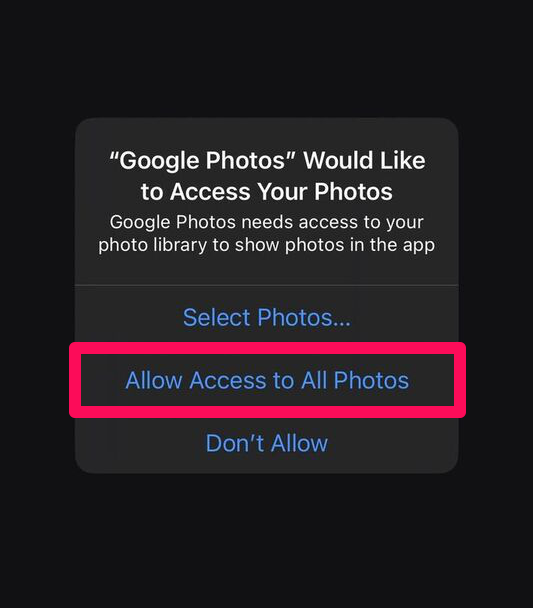 Dovrai anche scegliere se desideri eseguire il backup di foto e video sul tuo Account Google oppure no.
Dovrai anche scegliere se desideri eseguire il backup di foto e video sul tuo Account Google oppure no.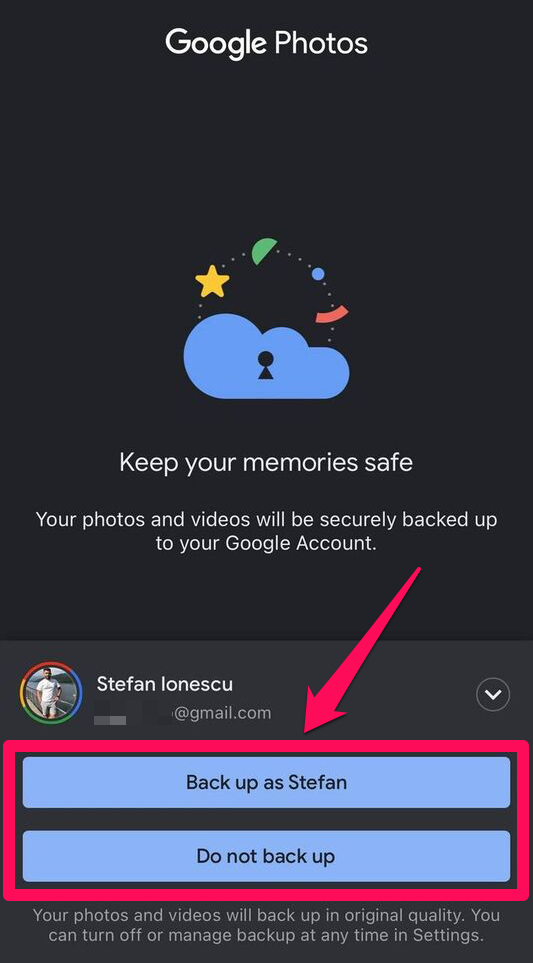 Tocca l’icona Trasmetti nell’angolo in alto a destra dello schermo.
Tocca l’icona Trasmetti nell’angolo in alto a destra dello schermo. Seleziona il tuo Chromecast dall’elenco di dispositivi.
Seleziona il tuo Chromecast dall’elenco di dispositivi.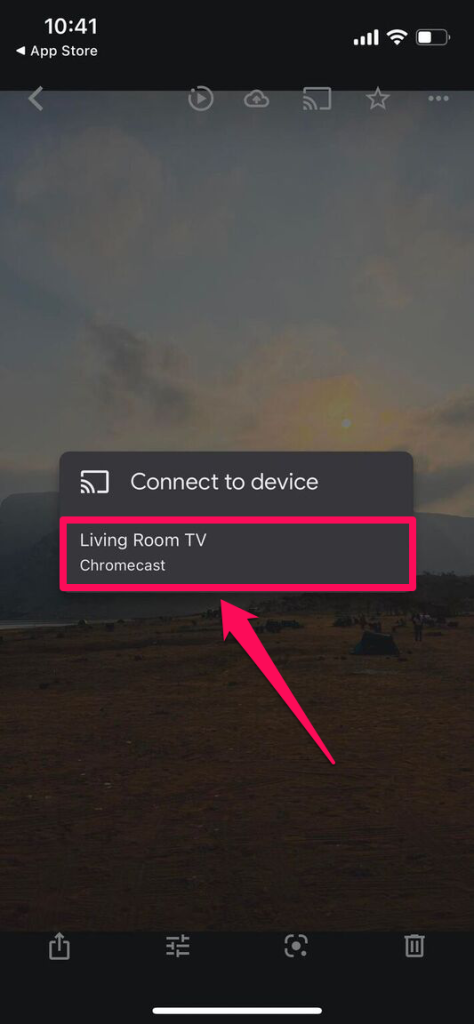 Selezionare una foto o un album da visualizzare sullo schermo del televisore.
Selezionare una foto o un album da visualizzare sullo schermo del televisore.
Tieni presente che potresti incontrare restrizioni regionali con le app di Google. Ad esempio, se acquisti Chromecast in un paese in cui non è ufficialmente venduto, potresti avere problemi ad accedere ai contenuti su di esso. Le restrizioni funzionano in base al tuo indirizzo IP, ma potresti essere in grado di aggirarle utilizzando un servizio di rete privata virtuale (VPN).
Come trasmettere iPhone alla TV utilizzando app di terze parti
Chromecast funziona anche con diverse app di terze parti. Tuttavia, i video delle app con contenuti limitati potrebbero non essere visualizzati, in caso contrario verrà visualizzata una schermata vuota o un codice di errore. L’App Store ha molte app che puoi utilizzare, tra cui TV Cast, Screen Mirror per Chromecast, TV Cast Chromecast, Replica e iWebTV. Di seguito, ti mostreremo come utilizzare TV Cast.
Scarica TV Cast sul tuo iPhone e aprilo.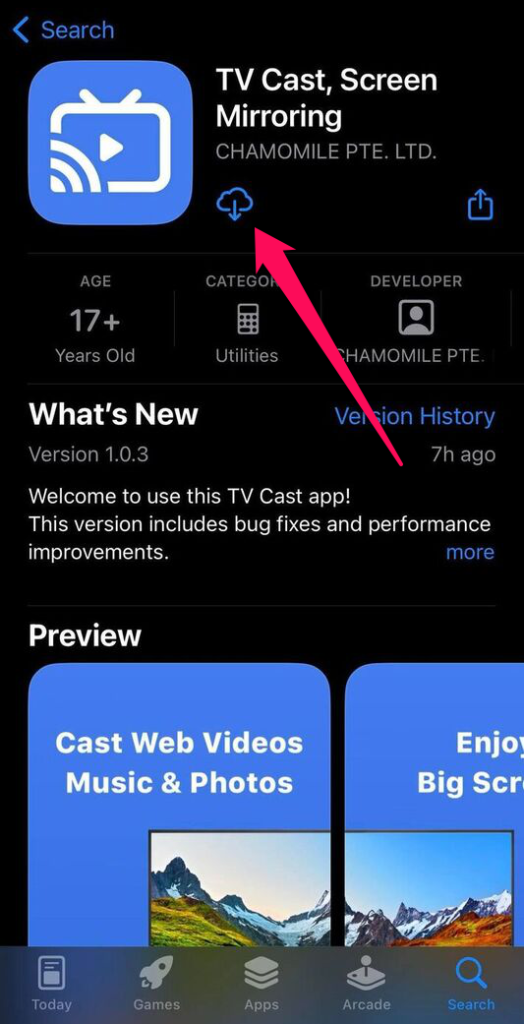 Tocca Connetti.
Tocca Connetti.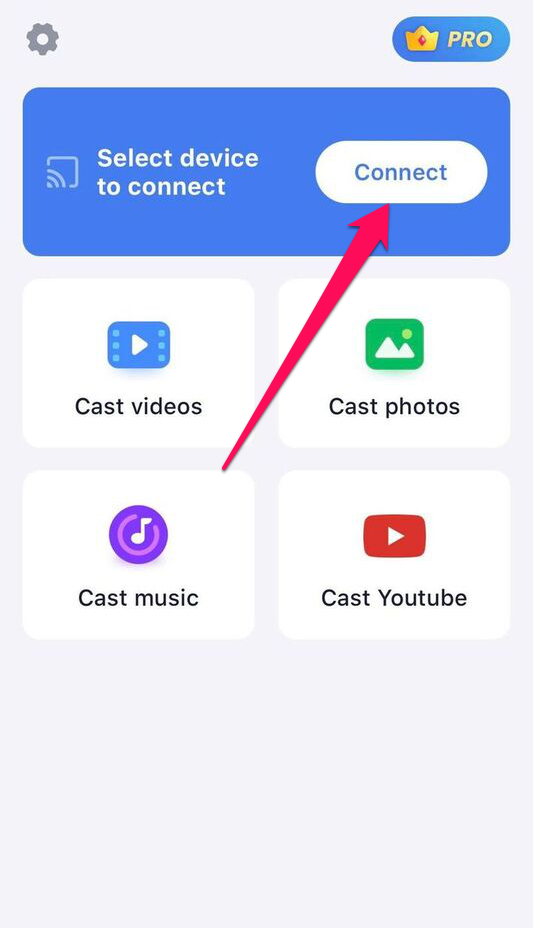 Autorizza l’app a connettersi alla tua rete locale toccando Consenti nel pop-up. Seleziona il tuo Chromecast dall’elenco dei dispositivi.
Autorizza l’app a connettersi alla tua rete locale toccando Consenti nel pop-up. Seleziona il tuo Chromecast dall’elenco dei dispositivi.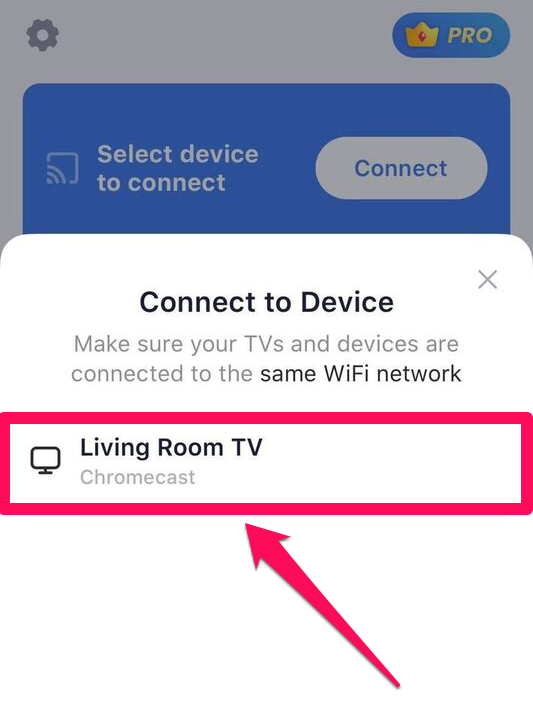 Tocca Trasmetti video, Trasmetti foto, Trasmetti musica o Trasmetti YouTube per iniziare a trasmettere da iPhone a Chromecast.
Tocca Trasmetti video, Trasmetti foto, Trasmetti musica o Trasmetti YouTube per iniziare a trasmettere da iPhone a Chromecast.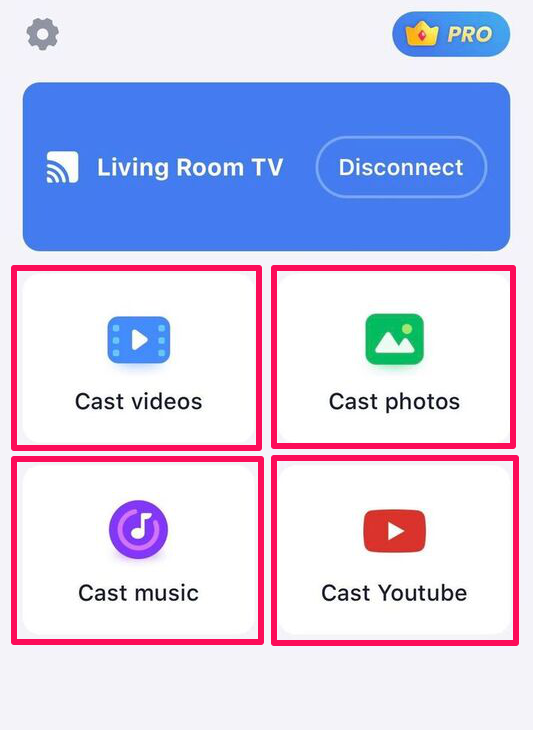
Come trasmettere iPhone alla TV utilizzando dispositivi di streaming multimediale
Oltre a Chromecast, ci sono altri dispositivi di streaming che puoi utilizzare per trasmettere o eseguire il mirroring del tuo iPhone sulla TV. Sebbene ci siano molti dispositivi che puoi utilizzare per farlo, i più popolari sono Roku Streaming Stick 4K, Amazon Fire TV Stick e NVIDIA Shield TV Pro.
Alcuni Roku Stick, come Roku Streaming Stick 4K, supporta AirPlay, il che significa che puoi collegare il tuo iPhone e trasmettere direttamente a loro. Tuttavia, altri dispositivi non sono nativamente compatibili con AirPlay e, se utilizzi una Fire Stick, scaricherai un’app come AirScreen per connetterli in modalità wireless.
Conclusione
Puoi trasmettere il tuo iPhone alla TV utilizzando dispositivi multimediali in streaming compatibili con AirPlay o iPhone, con Chromecast che è una delle migliori opzioni. Finché l’app che stai tentando di utilizzare è abilitata per Cast, sei a posto. Tuttavia, se la trasmissione wireless di iPhone non è un’opzione, puoi invece utilizzare un adattatore da Lightning a HDMI per eseguire il mirroring dello schermo del tuo iPhone.
FAQ
Se non hai una Apple TV, il modo più rapido per trasmettere il tuo iPhone allo schermo della TV è se quest’ultimo è abilitato per AirPlay. In caso contrario, puoi utilizzare un dispositivo di streaming multimediale, come Chromecast, Fire Stick o Roku. Puoi persino utilizzare un adattatore HDMI per il tuo iPhone per eseguire il mirroring dello schermo dell’iPhone sulla TV.
Se hai problemi a eseguire il mirroring del telefono sulla TV, è possibile che i dispositivi non siano connessi alla stessa rete o siano fuori dalla portata del Bluetooth. Potrebbe anche essere che il software di entrambi i dispositivi sia obsoleto e necessiti di un aggiornamento o che si sia verificato un problema tecnico del firmware che può essere risolto con un riavvio o un ripristino.
Puoi trasmettere il tuo telefono alla TV utilizzando la tecnologia wireless, come AirPlay, o hardware come dispositivi di streaming multimediale o un adattatore da Lightning a HDMI.
Per eseguire il mirroring del tuo iPhone sulla TV, puoi utilizzare AirPlay, Chromecast o qualsiasi altro dispositivo di streaming multimediale o un adattatore HDMI per la tua porta Lightning.
Visualizzazioni post: 24